2023-07-12 376
听说在万彩动画大师中还可以自定义角色,各位伙伴们知道怎么操作的吗?此篇文章就为你们带来了万彩动画大师自定义角色的详细操作步骤。
我们需要先打开万彩动画大师软件,然后点击 “角色” 按钮 - 选择“自定义角色” - 点击“添加自定义角色”,为角色命名,以及添加缩略图(尺寸建议是160*200px) - 点击“确定”,添加角色完成。
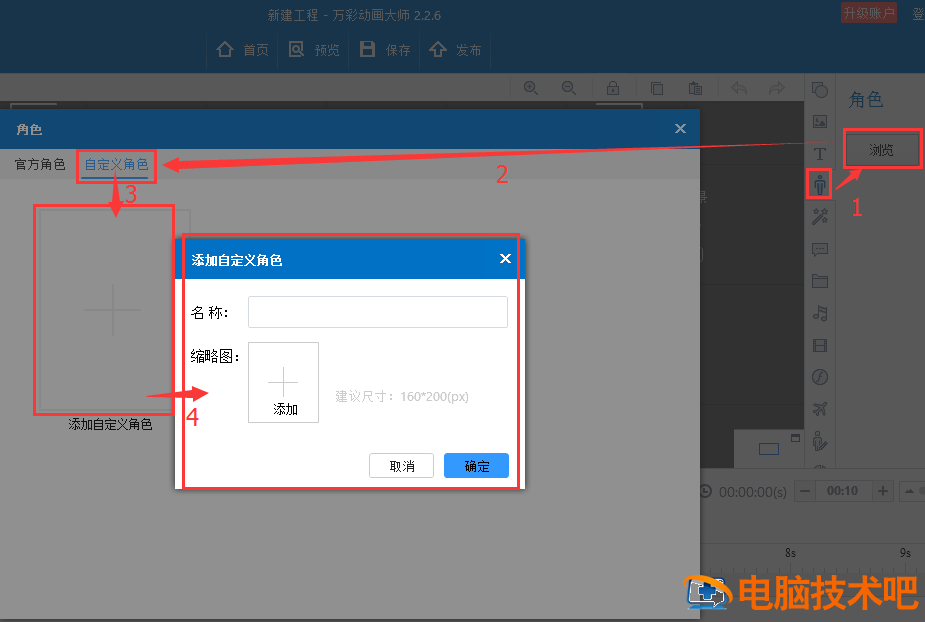
若是想重新编辑或者删除角色,可以将鼠标放在角色缩略图上,待左下角和右下角出现“编辑”以及“删除”字样,点击操作即可。
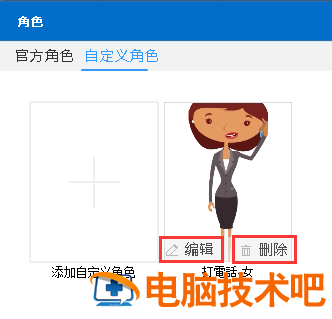
这时候我们添加完角色后,还需要为角色加上表情、动画。点击刚添加好的角色 - 点击“添加表情”按钮 - 添加Flash或GIF文件(*.swf、*.gif)并为表情命名、归类 - 点击“确定”。
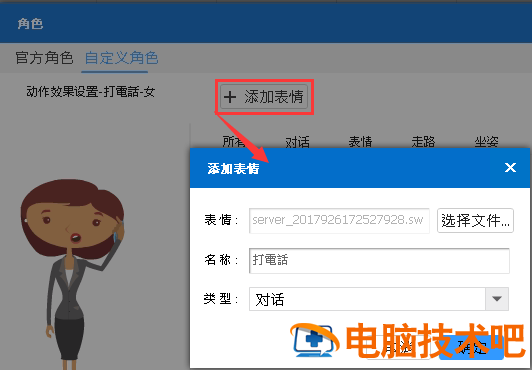
最后来看看下图,添加表情完成。
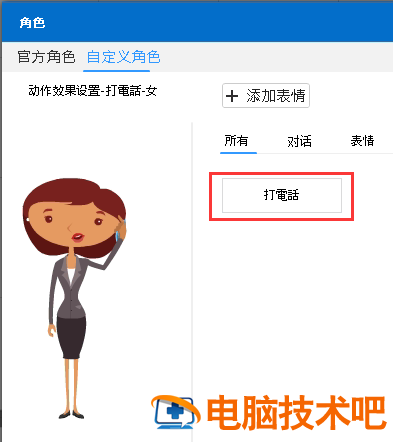
根据上文为你们讲解的万彩动画大师自定义角色的详细操作步骤,你们自己也赶紧去试试吧!
原文链接:https://000nw.com/17867.html
=========================================
https://000nw.com/ 为 “电脑技术吧” 唯一官方服务平台,请勿相信其他任何渠道。
系统教程 2023-07-23
电脑技术 2023-07-23
应用技巧 2023-07-23
系统教程 2023-07-23
软件办公 2023-07-11
系统教程 2023-07-23
软件办公 2023-07-11
软件办公 2023-07-12
软件办公 2023-07-12
软件办公 2023-07-12
扫码二维码
获取最新动态
